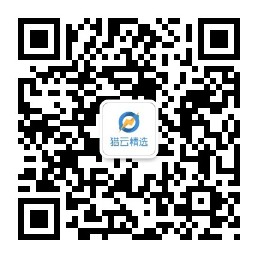猎云网2月25日报道(编译:堆堆)
硬件初创公司Eero承诺:让用户无需再遭遇Wifi信号差的问题。
在去年早些时候,Eero利用此理念启动了众筹活动,一周内就获得了100多万美元的订单。
在宣传内容中,公司表示Eero可以利用多个设备来为用户家庭提供全面覆盖且流畅的Wifi信号,所有人都可以自行进行设置。
Eero的正式推出从去年夏天一直推迟到现在,如今我们终于揭开了它神秘的面纱。
那Eero实现这个承诺了吗?答案是“Yes”。
我对这个三元一组的路由器进行了测试,Eero的首席执行官Nick Weaver表示Eero可以利用多跳网络全面覆盖房屋。毕业于斯坦福大学的Weaver根据此设计理念成功从硅谷知名投资者那里筹集到了4000万美元。
Eero能够持续为我提供更快的下载速度以及更好的信号强度。这一点在远离调制解调器的楼上体现得尤为明显。
之前我设置在楼上的旧路由器(Netgear标准版)可以提供15-25mbps的下载速度(该数据由笔记本和iPhone上的Speedtest测量得出)。而新设置的Eero路由器则可以提供35-45mbps的下载速度。在靠近旧路由器的起居室里,下载速度差并不明显。不过Eero还是将下载速度从35-45mbps提高到了45-55mbps。
Eero路由器还增强了我的网络信号强度(通过安卓系统上的Wi-Fi Analyzer测量得出)。在楼上,信号强度从-65上升到-42(该数据越接近0,信号强度越强)。在设置了Wifi主导路由器的起居室里,信号强度从-44上升到了-36。而在楼下的卧室里,信号强度从-51上升到了-38。
如何解释这两者的差别呢?
“你永远不会试图用一个灯泡照亮整个房子。” Eero的首席执行官Nick Weaver在采访中这样说道,“当你离路由器越远,信号强度也就越弱。” Weaver还表示这一点是不可避免的,除非房屋非常空旷或者你采用像Eero这样的多元路由器。
尽管许多Wifi放大器承诺它们可以扩大你的路由器覆盖范围,但正如我的同事Antonio Villas-Boas指出的一样,Wifi放大器通常会要求你转换到它们自己的单独网络。Eero却不会这样。无需调节网络设置,你就可以在三个路由器的覆盖范围之间自由切换。
设置Eero有多简单呢?
Eero的魅力之一在于它和苹果一样,承诺为用户提供高质量的产品并且只需要数分钟就可以完成设置。就我亲身体验而言,这一点确实不假。第一个路由器的设置大约花费了我不到10分钟的时间,但我在设置第二个和第三个路由器的时候却遭遇了一个难题。
下面是我设置Eero的过程:
在亚马逊上,单个Eero的零售价格为199美元,购买三个的价格则为499美元。Weaver建议每个家庭购买3个。

一开始设置Eero,我首先要安装应用,这将能够让我轻松监管我的家庭网络。

这是我之前使用的路由器和调制解调器。这些设备并不高级。

这些是Eero需要采用的零件。

我要做的就是将其插入电源并将调制解调器连接到以太网。

接着应用就会全权负责,整个过程不到10分钟时间。

这是在我完成路由器设置之后起居室的样子。

然后我试图安装第二个路由器,这时我遇到了第一个难题。我想要在我的房间里安装一个,我的卧室正好位于起居室走廊的下方。

这是我放置路由器的地方。

本来,这该是一个完美的位置,但它却无法使用。因为这超出了Eero认为的最佳范围。

我从应用上收到了这条错误提醒信息。在这之后,我尝试将路由器安置在多个地方,但应用却一直在提示错误。

我打电话给Eero客服,他们建议我把路由器放在更靠近调制解调器的地方(等待几分钟,使其重新设置位置)。最终,这个路由器被安置在了走廊,但整个过程花费了我大约半个小时的时间。Eero表示这种情况鲜少出现,很有可能是因为我将其放置在了最佳范围之外,路由器需要几分钟时间重新设置。
现在是时候在楼上安装最重要的一个Eero路由器了,这也是往常我Wifi信号最弱的地方。

这一个路由器运行良好,我大约用两分钟时间就把它安装在了我舍友的卧室里。

一旦你安装好了所有的Eero设备,你就可以使用应用轻松监测家中网络。你还可以进行速度测试。

你还可以看到所有连接到你网络上的设备。

在我短暂的使用时间内,我发现Eero确实简单易操作、信号不错且值得信赖。但问题是:对你而言,这样一个Wifi设置是否值得你花500美元的“高价”进行购买。

毫无疑问,答案要取决于你现有的Wifi环境如何了。虽然我家里的网络有时速度比较慢,但却并不妨碍我做我想做的事情。但如果Wifi时常让你感到头疼,那么Eero可以一劳永逸,帮你解决所有问题。
Source:BI